"Έχω ένα iPhone, αλλά δεν λειτουργεί πολύ καλά τον τελευταίο καιρό, οπότε πρέπει να το πάρω στο κατάστημα της Apple και να το αλλάξω, αλλά δεν θέλω να χάσω τις επαφές μου. Πώς να μεταφέρετε επαφές από το iPhone στον υπολογιστή;"

Πώς να μεταφέρετε επαφές από το iPhone στον υπολογιστή;
Αυτή είναι μια τυπική ερώτηση από την απάντηση του Yahoo και πολλοί χρήστες iPhone θα αντιμετωπίσουν επίσης το παρόμοιο πρόβλημα όταν πρόκειται να αλλάξουν τα iPhone τους για κάποιους λόγους. Όπως όλοι γνωρίζουμε, η λίστα επαφών μπορεί να θεωρηθεί ως το πιο σημαντικό αρχείο στο iPhone. Διαφορετικά από τα τηλέφωνα Google Android, τα iPhone δεν επιτρέπουν στους χρήστες να αντιγράφουν τις επαφές τους στην κάρτα SIM. Αυτό προκαλεί πολλές ταλαιπωρίες για τους χρήστες iPhone, ειδικά όταν πρόκειται να δημιουργήσουν αντίγραφα ασφαλείας των επαφών iPhone στον υπολογιστή. Λόγω αυτού, η μεταφορά επαφών από το iPhone σε υπολογιστή έχει γίνει ένα καυτό θέμα μεταξύ των χρηστών του iPhone.
Έχετε την απάντηση για να αντιγράψετε επαφές iPhone σε υπολογιστή; Εάν όχι, έχετε έρθει στο σωστό μέρος. Σε αυτό το άρθρο, θα σας δείξουμε τέσσερις απλές μεθόδους που θα σας βοηθήσουν να μεταφέρετε επαφές από το iPhone X / 8/7/6/5/4 στον υπολογιστή.
Το FoneTrans έχει μεγάλη φήμη και μειώνει πραγματικά μια μεγάλη δυσκολία για τους χρήστες iPhone, καθώς μπορεί να σας βοηθήσει να μεταφέρετε εύκολα τις επαφές σας από το iPhone στον υπολογιστή (χωρίς iTunes). Επιπλέον, εάν θέλετε να μεταφέρετε τις επαφές σας στο Gmail και σε άλλη διεύθυνση ηλεκτρονικού ταχυδρομείου για διπλή ασφάλιση, αυτό το FoneTrans παρέχει περισσότερες μορφές από το iCloud για τους χρήστες να δημιουργούν αντίγραφα ασφαλείας των επαφών iPhone τους στο Outlook, το Gmail, το Yahoo.
Εδώ είναι ένα σύντομο σεμινάριο για το πώς να χρησιμοποιήσετε αυτήν την υπέροχη εφαρμογή για τη μεταφορά επαφών από το iPhone στον υπολογιστή. Πρώτον, κατεβάστε δωρεάν αυτό το πρόγραμμα στον υπολογιστή ή το Mac σας.
Βήμα 1Ανοίξτε το εργαλείο μεταφοράς iOS
Εγκαταστήστε και εκτελέστε μεταφορά iOS στον υπολογιστή / Mac σας. Συνδέστε το iPhone σας στον υπολογιστή μέσω καλωδίου USB, το FoneTrans θα αναγνωρίσει αυτόματα το iPhone σας αφού το iPhone σας εμπιστευτεί τον υπολογιστή.

Πώς να μεταφέρετε επαφές από το iPhone σε υπολογιστή με το FoneTrans - Βήμα 1
Βήμα 2Επιλέξτε επαφές
Όλα τα δεδομένα iPhone θα εμφανίζονται ως διαφορετικές κατηγορίες στον αριστερό πίνακα, συμπεριλαμβανομένων των μέσων, των λιστών αναπαραγωγής, των φωτογραφιών, των βιβλίων, των επαφών, των SMS κ.λπ. Εδώ επιλέξτε Επικοινωνίακαι μπορείτε να κάνετε προεπισκόπηση και να επιλέξετε επαφές που θέλετε να αντιγράψετε.

Πώς να μεταφέρετε επαφές από το iPhone στον υπολογιστή - Βήμα 2
Βήμα 3Μεταφορά επαφών
Πατήστε Εισαγωγή / Εξαγωγή στην επάνω γραμμή. Στο αναπτυσσόμενο μενού, θα δείτε δύο επιλογές: Εξαγωγή επιλεγμένων επαφών or Εξαγωγή όλων των επαφών, επιλέξτε ένα ανάλογα με τις δικές σας ανάγκες, περιμένετε δευτερόλεπτα και οι επαφές θα μεταφερθούν στον υπολογιστή σας.

Πώς να μεταφέρετε επαφές από το iPhone στον υπολογιστή - Βήμα 3
Note: Με το FoneTrans, σας επιτρέπεται να εξάγετε επαφές ως αρχείο CSV, αρχείο Vcard, βιβλίο διευθύνσεων των Windows, OutLook κ.λπ. που σας διευκολύνει να μεταφέρετε τις επαφές σας στο Gmail ή στο Yahoo ανάλογα με τις ανάγκες σας.
Όταν οι χρήστες πρόκειται να δημιουργήσουν αντίγραφα ασφαλείας των επαφών iPhone τους στον υπολογιστή, το πρώτο χρησιμοποιήσιμο εργαλείο που έρχεται στο μυαλό σας θα είναι το iTunes. Το iPhone θέλει οι χρήστες να βασίζονται στο iTunes για δημιουργία αντιγράφων ασφαλείας και επαναφορά των αρχείων iPhone, συμπεριλαμβανομένης της λίστας επαφών, αλλά πολλοί χρήστες iPhone παραπονιούνται ότι το iTunes δεν είναι καλός τρόπος για να δημιουργήσετε αντίγραφα ασφαλείας των επαφών τους, ειδικά για τους νέους χρήστες iPhone. Τέλος πάντων, για να μεταφέρετε επαφές iPhone σε υπολογιστή, μπορείτε να κάνετε τα εξής:
Βήμα 1Πραγματοποιήστε λήψη και ανοίξτε την τελευταία έκδοση του iTunes. Συνδέστε το iPhone σας στον υπολογιστή μέσω καλωδίου USB.
Βήμα 2Αφού αναγνωριστεί αυτόματα το iPhone σας, κάντε κλικ στην καρτέλα της συσκευής και μετά επιλέξτε Χαρακτηριστικά στο αριστερό πλαίσιο.
Βήμα 3Στο κύριο παράθυρο, μεταβείτε στο Αντίγραφα ασφαλείας Sction, κάντε κλικ Δημιουργία αντιγράφων ασφαλείας τώρα κουμπί για δημιουργία αντιγράφων ασφαλείας όλων των επαφών iPhone, μαζί με άλλα δεδομένα στον υπολογιστή σας.
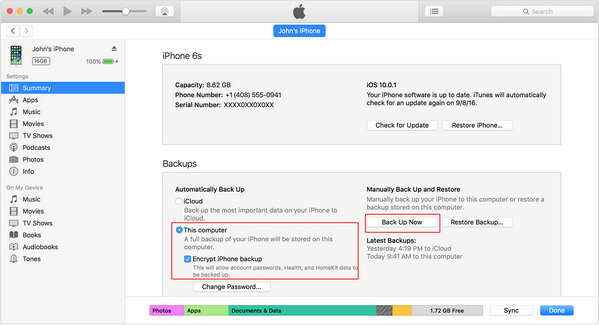
Πώς να μεταφέρετε επαφές από iPhone σε υπολογιστή χρησιμοποιώντας το iTunes
Παρόλο που έχετε μεταφέρει επαφές από το iPhone σε υπολογιστή, θα πρέπει να γνωρίζετε ότι το iTunes δεν θα σας επιτρέψει να δείτε ή να επαναφέρετε επιλεκτικά οποιαδήποτε επαφή. Μετά τη μεταφορά των επαφών μέσω του iTunes, μπορείτε ελέγξτε τις επαφές στο iTunes εδώ.
Βήμα 1Στο iPhone σας, κάντε κλικ στο Ρυθμίσεις και βρείτε το iCloud και συνδεθείτε στο λογαριασμό σας στο iCloud.
Βήμα 2Εύρεση Επικοινωνία και ενεργοποιήστε.
Βήμα 3Κάντε κύλιση προς τα κάτω στο "Αποθήκευση και δημιουργία αντιγράφων ασφαλείας" και, στη συνέχεια, κάντε κλικ στο "Δημιουργία αντιγράφων ασφαλείας τώρα".
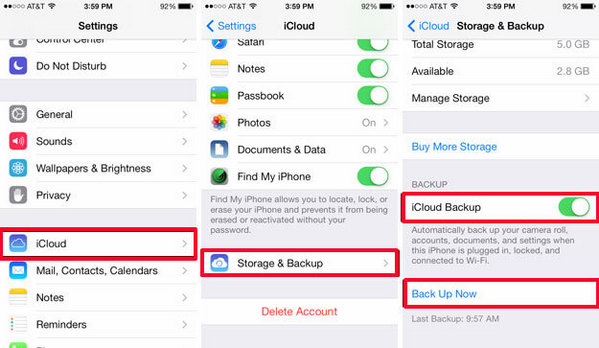
Πώς να μεταφέρετε επαφές από iPhone σε υπολογιστή - εφεδρικές επαφές στο iCloud
Βήμα 4Αφού δημιουργήσετε αντίγραφα ασφαλείας των επαφών iPhone στο iCloud, μπορείτε να επισκεφθείτε το icloud.com στον υπολογιστή σας και να πραγματοποιήσετε λήψη επαφών στον υπολογιστή σας.
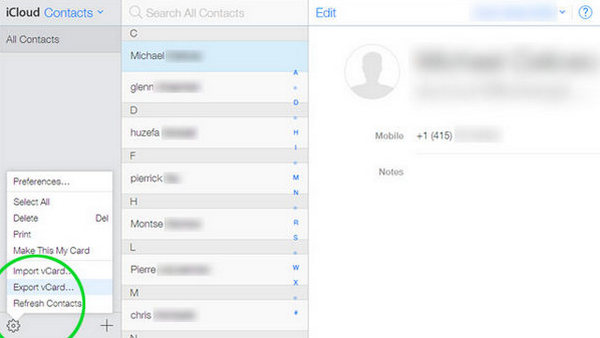
Πώς να μεταφέρετε επαφές από iPhone σε υπολογιστή - εξαγάγετε επαφές στο iCloud
Έχετε προσπαθήσει ποτέ να χρησιμοποιήσετε το iCloud για να εξαγάγετε τις επαφές iPhone σας σε υπολογιστή; Εάν έχετε, θα γνωρίζετε ότι μπορεί να είναι λίγο περίπλοκο να μεταφέρετε επαφές σε υπολογιστή με iCloud στον υπολογιστή σας. Επιπλέον, ένας άλλος λόγος για τον οποίο οι άνθρωποι δεν θέλουν να χρησιμοποιήσουν το iCloud είναι η ανασφάλεια του. Η προστασία του απορρήτου των χρηστών είναι το κορυφαίο σημαντικό πράγμα για τους χρήστες.
Για να αποφύγετε τη χρήση του iTunes, ορισμένα άτομα εγκαθιστούν την εφαρμογή Επαφές στα iPhone τους. Πρέπει να παραδεχτούμε ότι είναι πραγματικά μια βολική εφαρμογή που οι χρήστες μπορούν να δημιουργούν αντίγραφα ασφαλείας των επαφών τους εύκολα. Αλλά η αντιγραφή και αποθήκευση των επαφών σας μόνο στο iPhone σας δεν είναι ασφαλής τρόπος όταν χάσετε το iPhone, την αναβάθμιση του iOS και πολλές άλλες πιθανές συνθήκες. Επομένως, η μεταφορά των επαφών σας από το iPhone στον υπολογιστή σας είναι απολύτως απαραίτητη για όλους τους χρήστες iPhone. Σε αυτό το παράδειγμα, θα χρησιμοποιήσουμε την εφαρμογή My Contacts Backup, αλλά υπάρχουν και άλλες επιλογές εκεί έξω.
Βήμα 1Downlaod και εκκινήστε αυτήν την εφαρμογή επαφών στο iPhone σας. Πατήστε OK όταν η εφαρμογή ζητήσει πρόσβαση στις επαφές σας.
Βήμα 2Πατήστε Δημιουργία αντιγράφων ασφαλείας. Αφού ολοκληρωθεί, πατήστε email, επισυνάψτε το αρχείο VCF σε ένα email και στείλτε το στο λογαριασμό σας στο Gmail.
Βήμα 3Ανοίξτε το email από τον υπολογιστή ή το Mac σας, κατεβάστε το αρχείο VCF
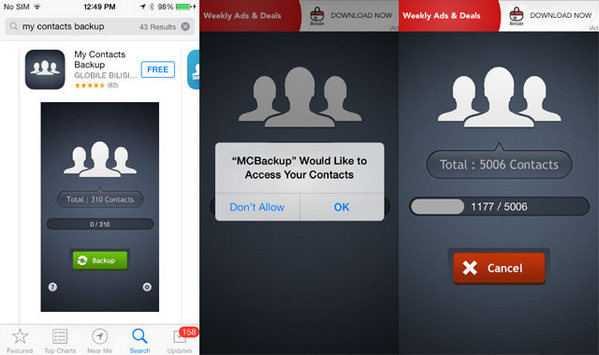
Πώς να μεταφέρετε επαφές από iPhone σε υπολογιστή με την εφαρμογή "Επαφές μου"
Τώρα οι επαφές του iPhone σας έχουν μεταφερθεί με επιτυχία στον υπολογιστή. Μπορείτε να εισαγάγετε επαφές στο Gmail, το Outlook, σε άλλα τηλέφωνα, όπου θέλετε.
Σε αυτό το άρθρο, μιλάμε κυρίως για τον τρόπο μεταφοράς επαφών από το iPhone στον υπολογιστή. Σας παρουσιάζουμε αρκετούς απλούς τρόπους για να αντιγράψετε επαφές iPhone σε υπολογιστή. Ελπίζω να μπορείτε να διαχειριστείτε καλύτερα τις επαφές του iPhone σας αφού διαβάσετε αυτήν την ανάρτηση.